Εκτυπώστε άρθρα ιστοτόπων Καθαρή και ακαταστασία με το Microsoft Edge

Όταν χρειάζεται να εκτυπώσετε ένα άρθρο από μια ιστοσελίδα, δεν χρειάζεστε την πρόσθετη ακαταστασία. Δείτε πώς μπορείτε να εκτυπώσετε άρθρα καθαρά από το Microsoft Edge.
Η εκτύπωση άρθρων από μια ιστοσελίδα μπορεί να είναι ενοχλητική αν απλά χτυπήσετε Ctrl + P και ξεκινήστε την εκτύπωση μακριά. Μπορείτε να καταλήξετε με 10 σελίδες γεμάτες διαφημίσεις, γραμμές πλοήγησης και άλλα στοιχεία σήμανσης από τη σελίδα για ένα σύντομο άρθρο. Ξεκινώντας με τα Windows 10 Build 17093, το Microsoft Edge επιτρέπει την απογύμνωση των διαφημίσεων και την επιπλέον ακαταστασία της ιστοσελίδας από την εκτύπωση. Αυτό σας αφήνει μια καθαρή εκτυπωμένη σελίδα με μόνο το κύριο κείμενο που θέλετε. Ακολουθεί μια ματιά στο πώς μπορείτε να χρησιμοποιήσετε τη δυνατότητα εκτύπωσης χωρίς συστολές.
Εκτυπώστε ένα άρθρο Web Clutter-Free από την Microsoft Edge
Όταν βρίσκεστε στη σελίδα που θέλετε να εκτυπώσετε στην άκρη, κάντε κλικ στο κουμπί ελλείψεως στην επάνω δεξιά γωνία του προγράμματος περιήγησης και επιλέξτε Εκτύπωση. Ή απλά πατήστε τη συντόμευση πληκτρολογίου Ctrl + P.
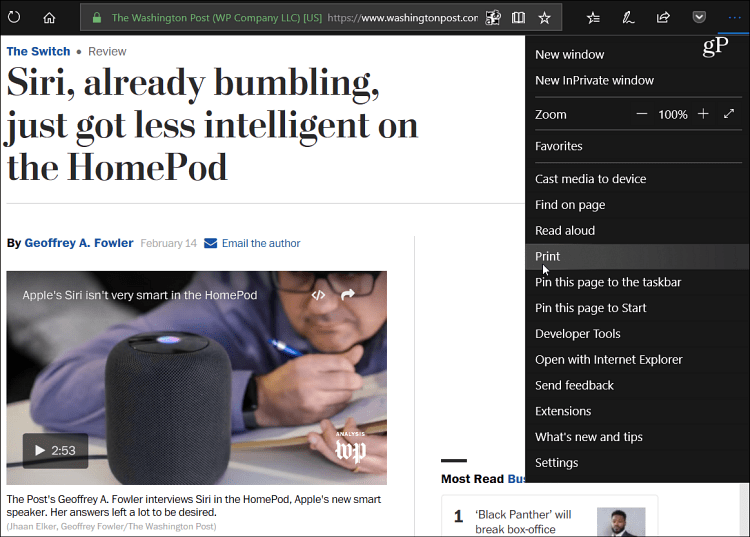
Πραγματοποιήστε κύλιση προς τα κάτω στην οθόνη προεπισκόπησης της εκτύπωσης και ενεργοποιήστε τη νέα επιλογή "Εκτύπωση χωρίς φόρτωση".
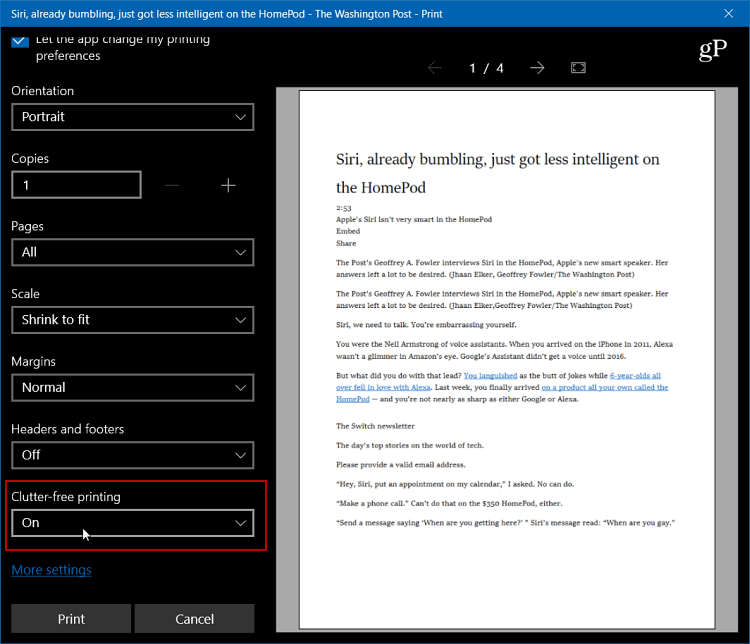
Ακολουθεί ένα παράδειγμα της εμφάνισης της προεπισκόπησης της εκτύπωσης με εκτύπωση χωρίς συσσώρευση απενεργοποιημένο.
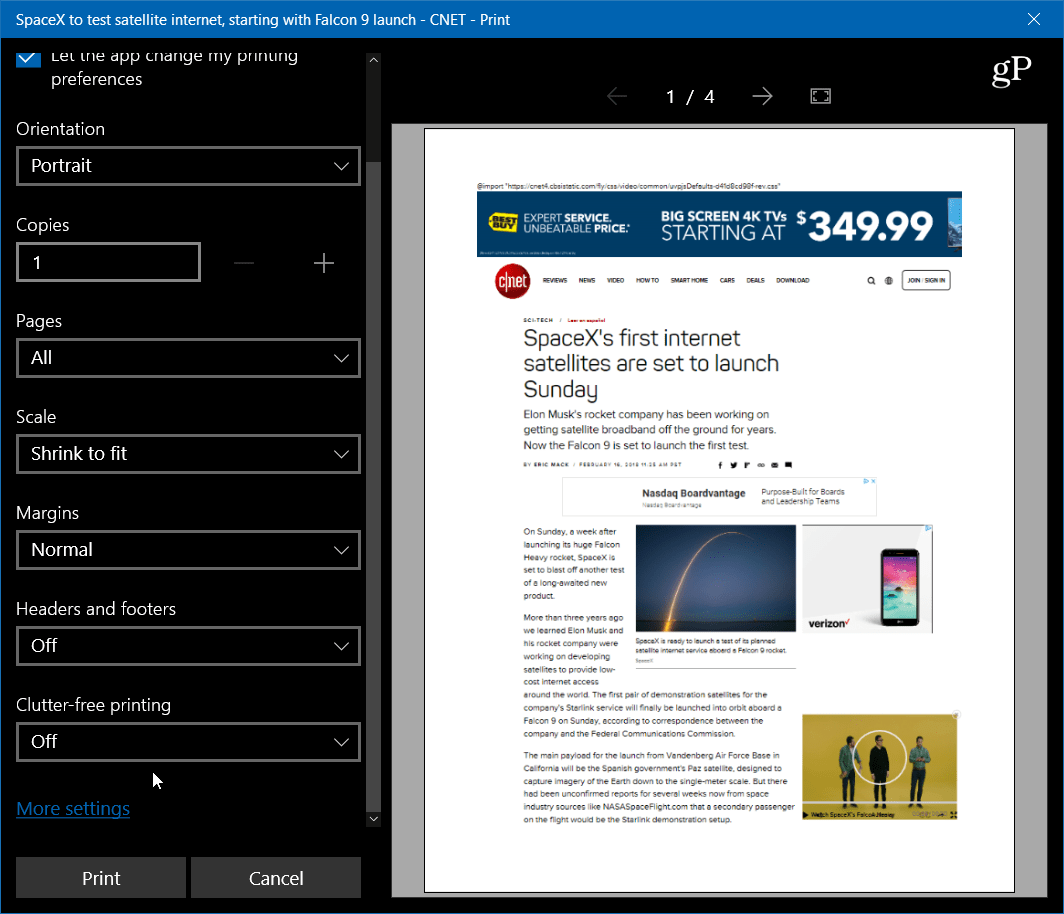
Και εδώ, με την εκτύπωση χωρίς συσσώρευση,μπορείτε να δείτε το άρθρο και τις εικόνες που περιλαμβάνονται, αλλά δεν υπάρχουν διαφημίσεις και άλλα περιττά αντικείμενα. Επίσης, παρατηρήστε ότι με τη λειτουργία απενεργοποιημένη, θα εκτυπωθούν τέσσερις σελίδες. Αλλά, με την ενεργοποίηση, μειώνει τον αριθμό των σελίδων σε μόνο δύο.
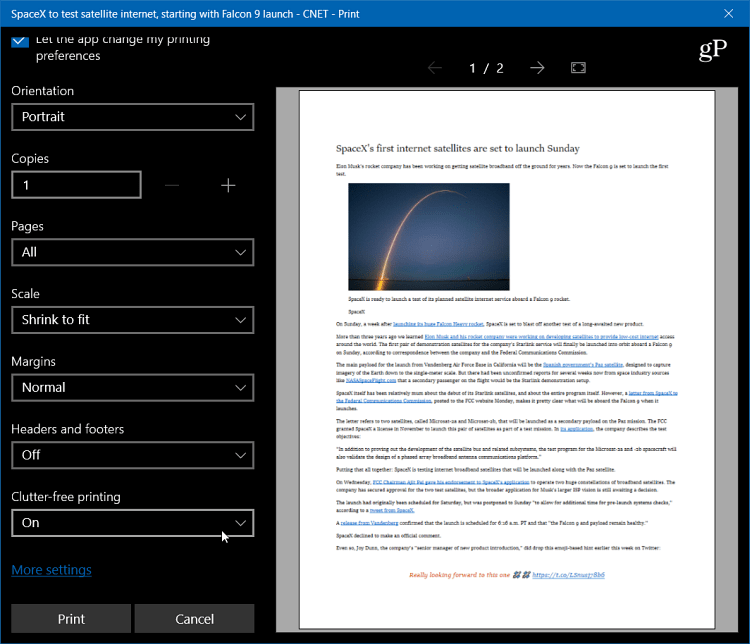
Άλλα προγράμματα περιήγησης επιτρέπουν έναν παρόμοιο τύπο καθαριστήεκτύπωση, επίσης. Υπάρχουν διάφορες επεκτάσεις Chrome που το κάνουν και ο Firefox πρόσθεσε αυτό που αποκαλεί "Απλοποιήστε τη σελίδα", το οποίο θα απομακρύνει τις διαφημίσεις και άλλα πράγματα από τη σελίδα που το γεμίζει.
Αξίζει επίσης να σημειωθεί ότι μπορείτε να εκτυπώσετε μόνοτο συγκεκριμένο κείμενο που επισημάνατε από ένα άρθρο σε μια ιστοσελίδα. Η εκτύπωση απλώς επισημασμένου κειμένου από μια ιστοσελίδα δεν είναι κάτι νέο και κάθε πρόγραμμα περιήγησης το κάνει λίγο διαφορετικά. Στο Chrome, μπορείτε απλά να επισημάνετε το κείμενο, κάντε δεξί κλικ και, για παράδειγμα, να επιλέξετε Print (Εκτύπωση). Στο Firefox μπορείτε να επισημάνετε το κείμενο που θέλετε στη σελίδα, πατήστε Ctrl + P, και στη συνέχεια επιλέξτε Επιλογή από το Εύρος εκτύπωσης διαλόγου.
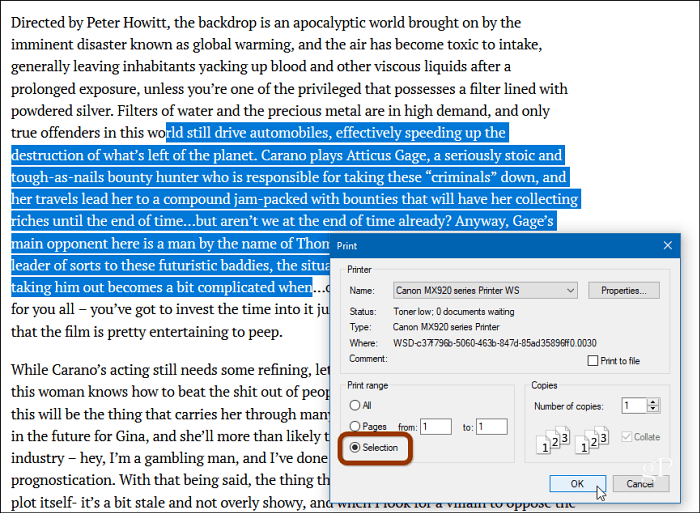
Δεν είναι μόνο αυτό το χρήσιμο για να πάρει ακριβώς τοτις απαραίτητες πληροφορίες που χρειάζεστε, αλλά επίσης σας εξοικονομεί χρήματα σε χαρτί και μελάνι. Αν εκτυπώνετε μια σελίδα με όλα όσα εμφανίζονται, σκεφτείτε όλα τα σπατάλη μελάνης που χρησιμοποιείτε.
Όταν πρέπει να εκτυπώσετε κείμενο από μια ιστοσελίδα, μειώνετε την περιττή ακαταστασία όταν μπορείτε; Ενημερώστε μας στο παρακάτω τμήμα σχολίων.










Αφήστε ένα σχόλιο